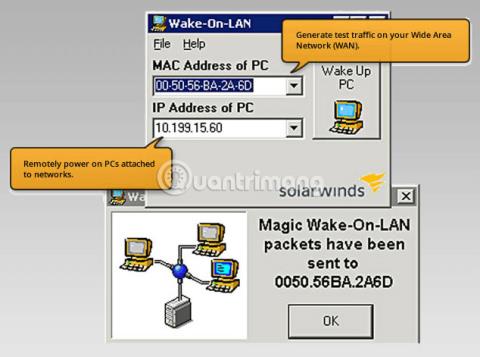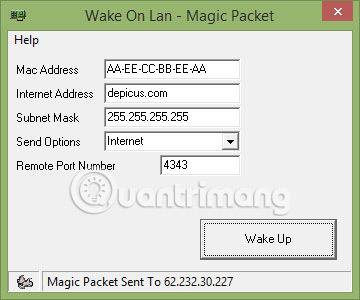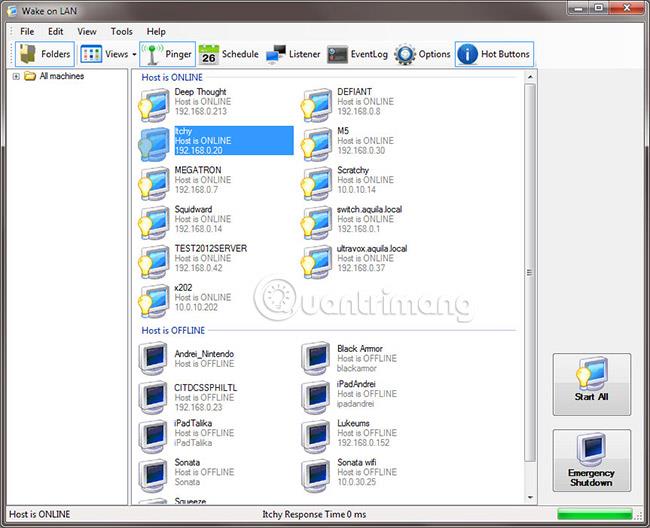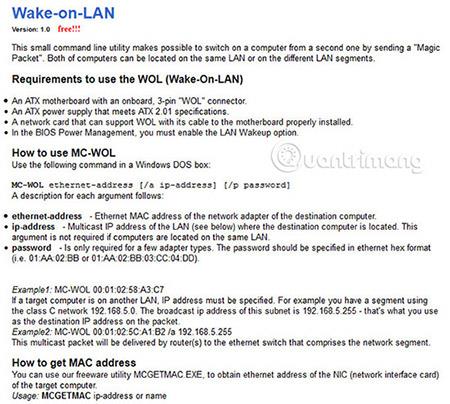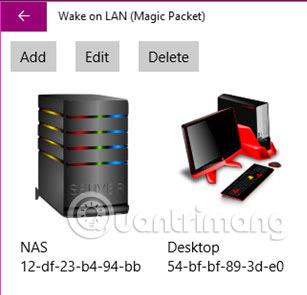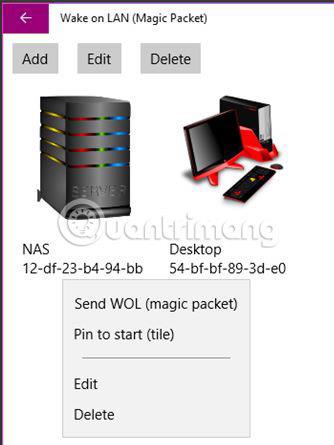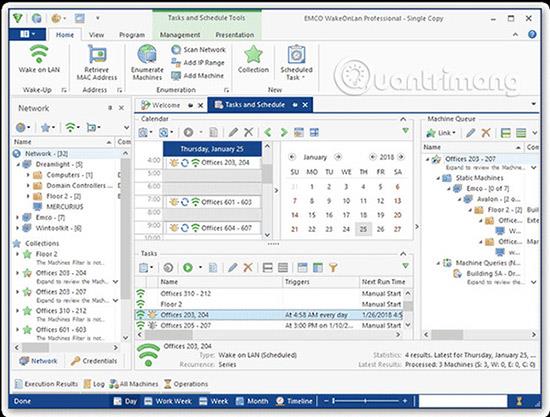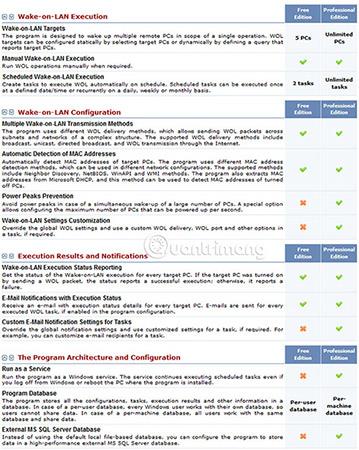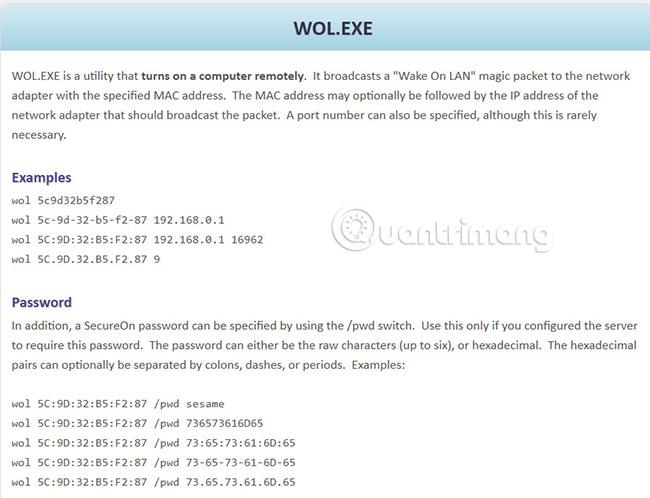Wake On Lan on hieno ominaisuus, joka on rakennettu useimpiin tietokoneisiin ja palvelimiin, jonka avulla käyttäjät voivat lähettää erityisen WOL Magic Packet -paketin verkon yli ja "herättää" koneen lepotilasta tai horrostilasta.
Wake On Lan -paketit lähetetään yleensä työkalusta tai ohjelmistosta UDP-porttien 7 ja 9 kautta, minkä jälkeen laite "herätetään" (tietokone, palvelin, reititin, kytkin jne.). Kun Wake-On-Feature-ominaisuus otetaan käyttöön, laite voi siirtyä virransäästötilaan energian säästämiseksi, kun laitetta ei käytetä.
Wake On Lan on otettava käyttöön sekä emolevyn BIOSissa että Verkko/Ethernet-liitännän asetuksissa, jotta toiminta toimii mahdollisimman hyvin. Jos tarvitset etäkäyttöä laitteeseen, olipa kyseessä pääte tai työpöytä, mutta annat laitteen silti siirtyä virransäästötilaan, WOL on loistava valinta.
Alla on luettelo Wake On Lan -ohjelmistoista ja työkaluista, jotka auttavat käyttäjiä lähettämään Magic Packets -paketteja "herätämään" minkä tahansa verkon laitteen. Jotkut näistä työkaluista/ohjelmistoista ovat ilmaisia. Muissa työkaluissa on maksullisia vaihtoehtoja, joissa on enemmän ominaisuuksia kuin ilmaisohjelmissa.
Tämän päivän paras Wake On Lan -ohjelmisto
1. Solarwindsin ilmainen Wake-on-Lan-työkalu
Tämä ilmainen Solarwinds-työkalu tukee tyypillisiä WOL-toimintoja, mukaan lukien Magic Packetin luominen ja lähettäminen, joka sammuttaa verkon koneet.
Joitakin tämän työkalun tärkeimpiä ominaisuuksia ovat:
- Käynnistä PC/palvelin verkossa tällä ilmaisella apuohjelmalla määrittämällä tietokoneen IP-osoite tai MAC-osoite.
- Tukee sammutetun tietokoneen käynnistämistä ja WOL:n käyttöönottoa verkkoliittymässä.
- Tämä on yksinkertainen ja ilmainen työkalu.
Lataa Solarwindsin ilmainen Wake-on-Lan Tool .
2. Depicus Wake On Lan GUI
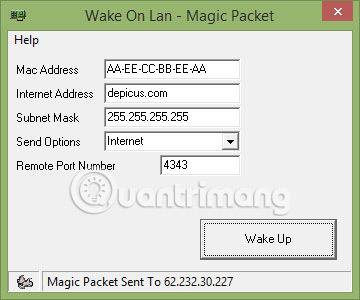
Depicus WOL Toolissa on päivitetty käyttöliittymä, jonka avulla käyttäjät voivat lähettää taikapaketteja FQDN:n, IP-osoitteen tai Mac-osoitteen kautta.
Päivitetyssä versiossa on uusi käyttöliittymä, joka on yhdenmukainen Windows 7 & 8 GUI:n kanssa ja antaa käyttäjille mahdollisuuden määrittää porttinumeron!
Lataa Depicus Wake On Lan GUI .
3. NirSoft WakeMeOnLan
Nirsoftilla on pitkä lista työkaluja, jotka auttavat verkonvalvojia ja insinöörejä suorittamaan jokapäiväisiä tehtäviä, mukaan lukien WOL-etäominaisuudet uusille järjestelmille, mukaan lukien Windows 10 ja uudemmat.
Joitakin Nirsoft WakeMeUpOnLanin ominaisuuksia ovat:
- Tarkista verkko löytääksesi kaikki IP- tai Mac-osoitteet .
- Tallenna luettelo IP-osoitteista ja Mac-osoitteista paikalliseen tiedostoon.
- Broadcast-osoitevaihtoehto (lähetys on termi, jota käytetään tietokoneverkoissa kuvaamaan, kuinka viestintä lähetetään yhdestä pisteestä kaikkiin muihin pisteisiin samassa verkossa) Windows 10- ja 8-järjestelmäongelmiin.
- Lähetä Magic Packet usealle tietokoneelle kerralla.
- Kyky käyttää komentoriviä sekä GUI:ta.
- NirSoft päivittää sitä jatkuvasti uusilla ominaisuuksilla.
Lataa NirSoft WakeMeOnLan .
4. Aquilatech WOL
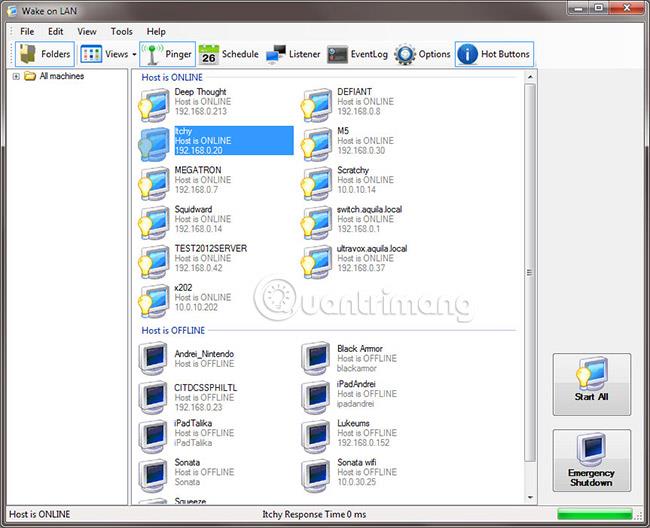
Aquilatech WOL -ohjelmistossa on useita merkittäviä ominaisuuksia, joista monet käyttäjät todella pitävät yleisen hyödyllisyyden ja tehon suhteen.
Aquilatech WOL:n tärkeimmät ominaisuudet ovat:
- WOL-kyky "herättää" tietokone, joka on sammutettu tai lepotilassa, kuten muutkin vaihtoehdot
- Sammuta tietokone etänä (vaatii todennustiedot)
- Ping etätietokoneita IP:n tai FQDN:n kautta
- Valitse mukautettu UDP-portti
- Yhdistä suoraan etätietokoneeseen RDP:n kautta apuohjelmasta
- Ajoita "herätys" ja sammutus tiettyinä aikoina tai päivinä
- Komentorivin ominaisuudet
Lataa Aquilatech WOL .
5. MatCode MC-WOL Tool
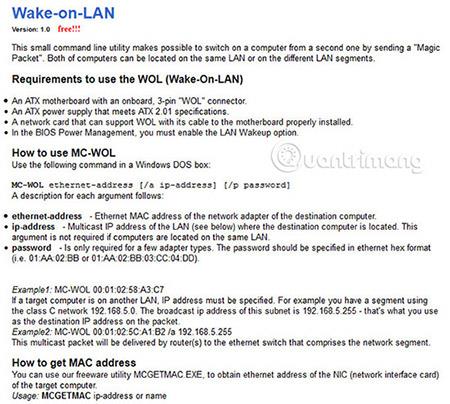
MatCode.com Wake on Lan -komentorivityökalulla ei ole graafista käyttöliittymää. Se on vain komentorivi ja sillä on hyvin rajalliset toiminnot.
Lataa MatCode.com Wake on Lan: http://www.matcode.com/wol.htm
6. Herätys 1.01
Tämä WakeUp-apuohjelma on melko vanha ja vanhentunut, ja sitä ylläpidetään tällä hetkellä osoitteessa Pages.google.com. Tämä apuohjelma käynnistää Magic Packetin etätietokoneen herättämiseksi komentorivin kautta. Käyttäjät tarvitsevat etätietokoneen Mac-osoitteen ja varmistavat, että Wake On Lan on määritetty oikein sekä verkkoliittymässä että BIOSissa.
Käyttäjät voivat ladata WakeUp 1.01:n täältä .
7. Hm Software NL Wake On Lan (vain Windows 10)
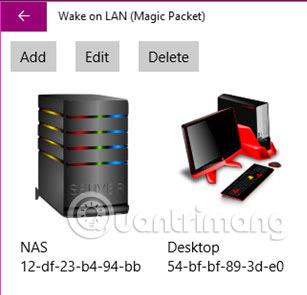
Tätä laajennusta isännöi Windows Store ja se toimii VAIN Windows 10- ja Windows 10 Mobile -versioissa.
Tämä sovellus on erittäin yksinkertainen ja helppokäyttöinen. Käyttäjien on määritettävä vastaavan koneen PC-nimi ja Mac-osoite ja lisättävä se sitten ohjelman luetteloon.
Sieltä käyttäjä voi napsauttaa sitä ja lähettää WOL-paketin (magic packet) valikosta alla olevan kuvan mukaisesti:
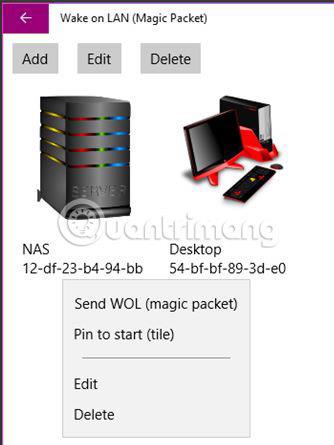
Lataa Hm Software NL Wake On Lan .
8. EMCO WakeOnLan
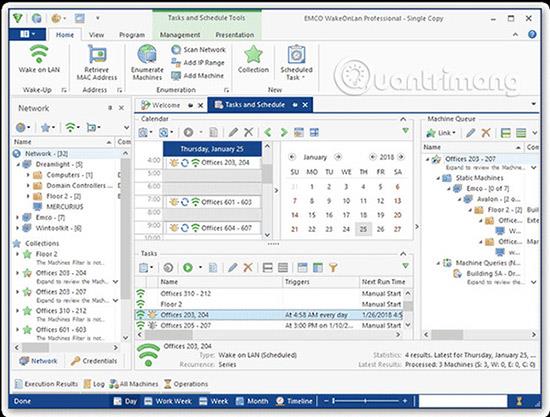
EMCO WOL -työkalu on varsin tehokas WOL-työkalu, joka on saatavana kahdessa versiossa: Freemium ja Professional, joka tarjoaa käyttäjille joitain lisätoimintoja. Yhteenvetona, mitä tämä ohjelmisto voi tehdä, tässä artikkelissa mainitaan Professional-version ominaisuudet, jotta lukijat ymmärtävät paremmin tämän työkalun ominaisuudet.
Pro-version ominaisuudet:
- Lähetä WOL-paketteja useisiin verkon tietokoneisiin samanaikaisesti
- Herätystehtävät voidaan suorittaa manuaalisesti ja aikataulun mukaan
- WOL-lähetysmenetelmiä on monia, mukaan lukien: Broadcast, Unicast, Directed Broadcast, WOL Internetin kautta
- Määritä mukautetut WOL-asetukset, mukaan lukien WOL-jakelu, portit ja muut asetukset, mukaan lukien aika/päivämäärä, kuten yllä mainittiin.
- Raportoi kaikkien tietokoneiden tila WOL-lähetyksen jälkeen (mukaan lukien raportointi, jos lähetys epäonnistuu).
- Raportoi sähköpostitse kaikista suoritetuista tehtävistä.
- Mahdollisuus suorittaa ohjelmaa Windows-palveluna.
- Tallenna kaikki tiedot paikalliseen tietokantaan tai Remote MS SQL Server -tietokantaan tulevia pyyntöjä varten.
Katso täydellinen ominaisuusluettelo alta:
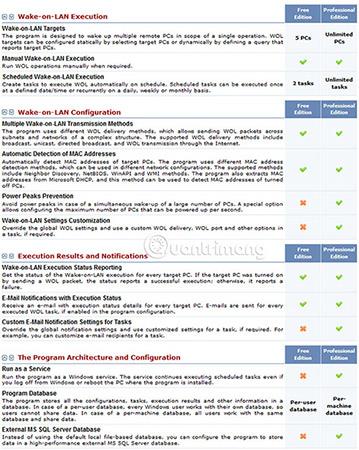
- Ilmainen versio (rajoitettu 5 tietokoneeseen).
- Ammattimainen versio (yksi käyttäjä): $ 249 (5 776 000 VND)
- Ammattimainen versio (rajattomasti käyttäjiä): 595 $ (13 800 000 VND)
9. Gammadyne ilmainen WOL-komentorivityökalu
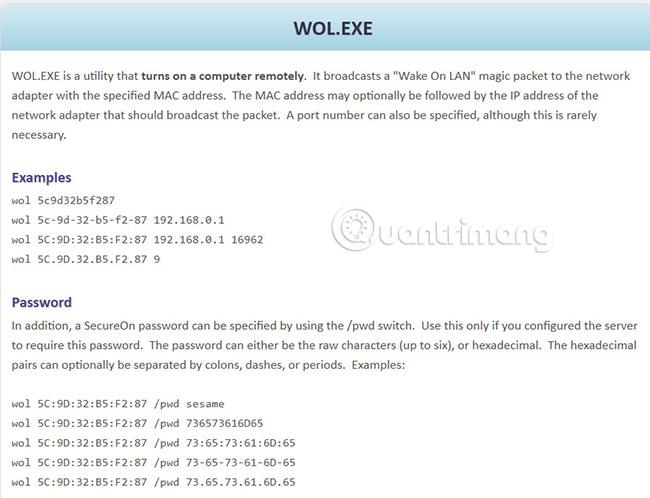
Gammadyne.comissa on loistava komentorivi WOL-apuohjelma, jonka avulla käyttäjät voivat lähettää taikapaketteja verkon yli komentorivin kautta.
Joitakin tärkeimpiä ominaisuuksia ovat:
- Lähetä komennot suoraan MAC-osoitteeseen ja IP-osoitteeseen (valinnainen)
- Määritä mukautetut porttinumerot komentorivillä
- Määritä salasana SecureOn-käyttöliittymälle ja aseta salasana. Salasanat voivat olla tavallisia merkkejä tai heksadesimaalimerkkejä, kuten yllä olevasta kuvasta näkyy.
Lataa Gammadyne ilmainen WOL-komentorivityökalu .
Katso lisää: